win7怎么设置开机启动numlock【图文教程】
发布时间:2016-11-22 16:40:09 浏览数:
大家在使用电脑键盘打数字时,往往习惯于用小键盘,不过使用小键盘得先开启NumLock数字锁定键才可以,也就是说要Num Lock灯亮起来,小键盘才能正常输入。如果每天都要特地去开启NumLock键才能输入数字,实在是太麻烦了。下面小编给大家分享win7怎么设置开机启动numlock。

电脑系统下载推荐:笔记本win7系统下载
方法一:最简单
开机到输密码的登录界面时,按下NumLock,使灯亮。
注意,这时候不要输入密码进入系统,直接重启电脑。
系统会记住您的选择,下次开机时,就自动打开NumLock灯啦!
如果系统没有密码,可以先设个密码。再执行上面的操作。操作完了后,再将系统密码去掉就可以了。
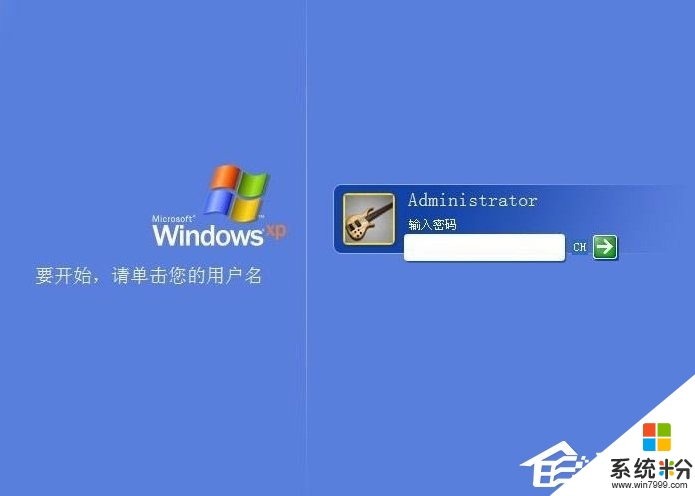
方法二:
1、按【Windosw徽标键 + R】,打开运行框,输入 sysedit ,回车;
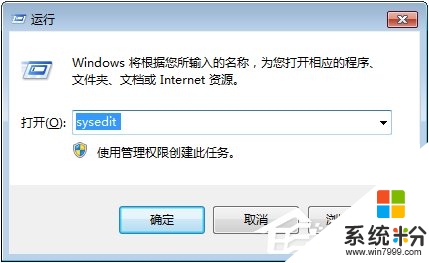
2、在弹出对话框中,找到 CONFIG.SYS,输其中输入 NumLock=OK,然后点击【File】→【Save】即可。
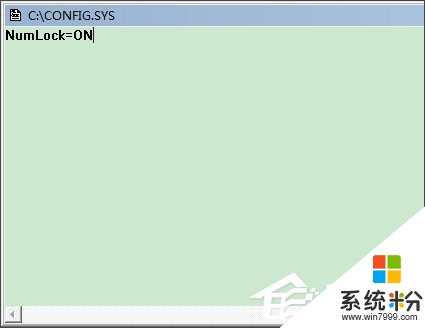
方法三:改注册表
1、按【Windosw徽标键 + R】,打开运行框,输入 regedit ,回车;
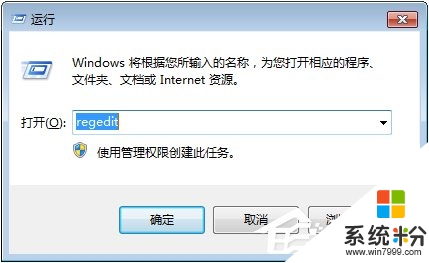
2、在注册表编辑器中,依次展开【HKEY_USERS】→【.Default】→【Control Panel】→【Keyboard】;
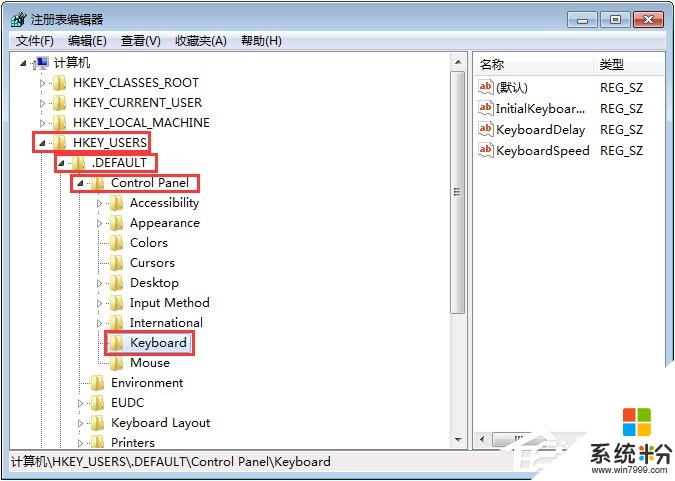
3、将右侧的 InitialKeyboardIndicators 值改为2,表示开机自动打开NumLock;如果将其值改为0,表示开机不打开NumLock。重启系统,就可以看到键盘上的 NumLock 灯自动打开啦!
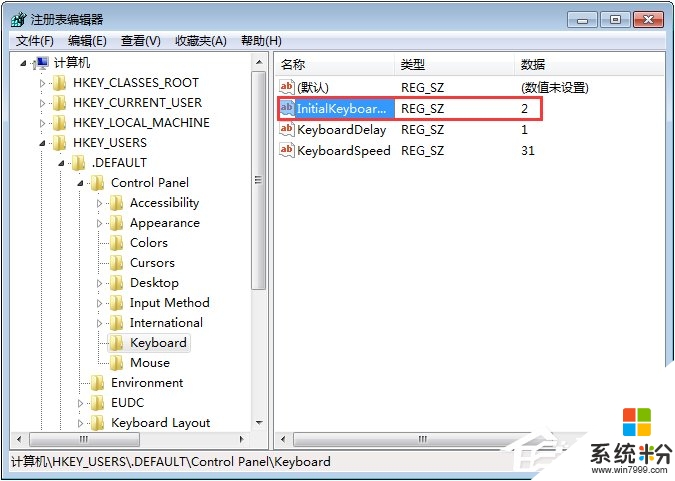
看完以下关于【win7怎么设置开机启动numlock】的教程,相信大家就知道解决的方法了。还有其他的电脑系统下载后使用的疑问,或者是电脑安装系统下载后使用技巧需要了解的话,欢迎上系统粉查看。